การสลับระหว่างแผ่นงานใน Excel เป็นเรื่องง่าย แต่มีบางสิ่งที่คุณจำเป็นต้องรู้ก่อนที่จะเริ่มใช้งาน ต่อไปนี้เป็นคำแนะนำโดยย่อเกี่ยวกับวิธีสลับระหว่างแผ่นงานใน Excel
ขั้นแรก ให้เปิดสมุดงาน Excel ของคุณและตรวจสอบให้แน่ใจว่าคุณสามารถดูแผ่นงานทั้งหมดที่คุณต้องการสลับไปมาได้ ในการทำเช่นนี้ คลิกแท็บ 'มุมมอง' บนริบบิ้น จากนั้นคลิก 'แสดงแผ่นงาน' ในกลุ่ม 'มุมมองสมุดงาน' นี่จะเป็นการเปิดบานหน้าต่างใหม่ทางด้านซ้ายของหน้าต่างที่แสดงแผ่นงานทั้งหมดในสมุดงานของคุณ
ตอนนี้ หากต้องการสลับระหว่างแผ่นงาน เพียงคลิกที่แผ่นงานที่คุณต้องการสลับในบานหน้าต่างด้านซ้าย Excel จะสลับไปยังแผ่นงานนั้นให้คุณโดยอัตโนมัติ คุณยังสามารถใช้แป้นพิมพ์ลัด CTRL+PgUp หรือ CTRL+PgDn เพื่อสลับระหว่างแผ่นงานได้อย่างรวดเร็ว
นั่นคือทั้งหมดที่มี! เพียงไม่กี่คลิก คุณก็สามารถสลับระหว่างแผ่นงานใน Excel ได้อย่างง่ายดาย
การทำงานกับชีตหลายแผ่นอาจค่อนข้างท้าทายสำหรับผู้ใช้ Excel โดยเฉพาะอย่างยิ่งหากมีงานจำนวนมาก Microsoft Excel มีลูกเล่นหลายอย่างที่คุณสามารถนำไปใช้ได้ สลับระหว่างแผ่นงาน excel . ในบทช่วยสอนนี้ เราจะอธิบายเจ็ดวิธีที่ผู้คนสามารถสลับไปมาระหว่างแผ่นงานในโปรแกรม Microsoft Excel ของพวกเขา
วิธีสลับระหว่างแผ่นงานใน Excel
ทำตามขั้นตอนเหล่านี้เพื่อสลับระหว่างแผ่นงาน Excel:
- การใช้แป้นพิมพ์ลัด
- การใช้วิวพอร์ต
- ไปที่แผ่นงานที่มีตัวเลือก 'เปิดใช้งานแผ่นงาน'
- การใช้ฟิลด์ชื่อ
- การใช้กล่องโต้ตอบ 'ไปที่'
- การใช้ไฮเปอร์ลิงก์
- การใช้แมโคร VBA
1] การใช้แป้นพิมพ์ลัด
ถ้าคุณต้องการย้ายไปมาระหว่างแผ่นงานในสมุดงานเดียวกัน คุณสามารถใช้แป้นพิมพ์ลัดได้ Ctrl + เลื่อนหน้าขึ้น และ Ctrl + เลื่อนหน้าลง .
- Ctrl + เลื่อนหน้าลง ปุ่มทางลัดจะเลื่อนไปทางขวา
- Ctrl + หน้า แป้นพิมพ์ลัดเพื่อเลื่อนไปทางซ้าย
2] การใช้วิวพอร์ต
Watch Window เป็นคุณลักษณะที่ยอดเยี่ยมใน Microsoft Excel ที่ช่วยให้ผู้ใช้สามารถสลับระหว่างแผ่นงานต่างๆ วิวพอร์ตจะอยู่ด้านบน คุณจึงสามารถดูเซลล์เหล่านั้นได้แม้ในขณะที่คุณกำลังทำงานในชีตอื่น
ทำตามคำแนะนำด้านล่างเกี่ยวกับวิธีสลับระหว่างแผ่นงานโดยใช้วิวพอร์ตใน Microsoft Excel:
คลิกเซลล์บนแผ่นงาน 1 จากนั้นคลิกไอคอน สูตร แท็บ

กด ดูหน้าต่าง ปุ่มเข้า สูตรการตรวจสอบ กลุ่ม.
ก ดูหน้าต่าง กล่องโต้ตอบจะเปิดขึ้น
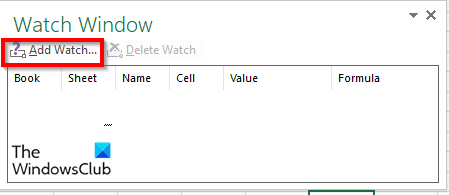
กด เพิ่มนาฬิกา ปุ่ม.
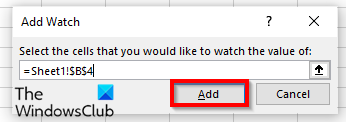
มันจะเพิ่มแผ่นงานและเซลล์ไปยังวิวพอร์ต
คลิก เพิ่ม .
คลิกที่ เพิ่มนาฬิกา ปุ่มอีกครั้ง

เปลี่ยนเป็นแผ่นงานที่คุณต้องการไปและเซลล์ที่นั่น
จากนั้นคลิก เพิ่ม .
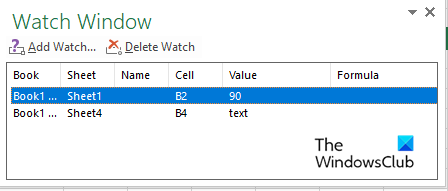
คลิกสองครั้งที่แผ่นงานเพื่อสลับระหว่างแผ่นงาน
หากคุณต้องการลบเวิร์กชีตใดๆ ในหน้าต่างนาฬิกา ให้คลิกที่เวิร์กชีตที่คุณต้องการลบแล้วเลือก ลบนาฬิกา .
ข้อดีอย่างหนึ่งของ Watch Box คือถ้าคุณปิดสมุดงานและเปิดใหม่ในภายหลัง คุณสามารถสลับไปมาระหว่างแผ่นงานที่เพิ่มเข้ามาได้
3] ไปที่แผ่นงานใดก็ได้ด้วยตัวเลือกเปิดใช้งานแผ่นงาน
Microsoft Excel มีตัวเลือก 'เปิดใช้งานแผ่นงาน' ที่ช่วยให้ผู้ใช้สามารถนำทางระหว่างแผ่นงานได้ ทำตามคำแนะนำด้านล่างเพื่อเรียนรู้วิธีเปิดใช้งานชีต
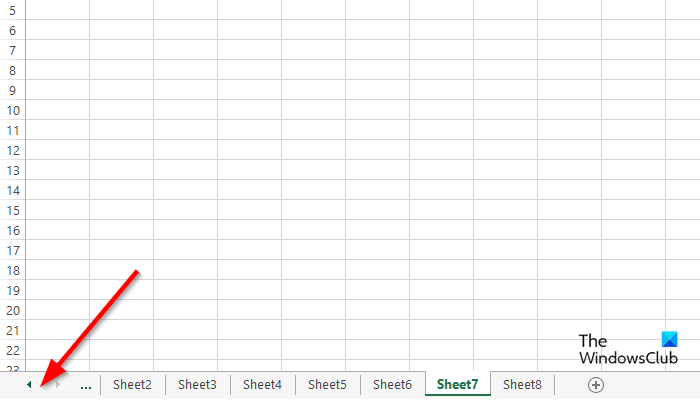
ไปที่พื้นที่ปุ่มนำทางทางด้านซ้ายและคลิกขวาระหว่างปุ่มเหล่านั้น
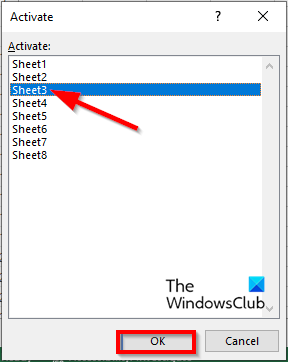
หนึ่ง เปิดใช้งานแผ่นงาน กล่องโต้ตอบจะเปิดขึ้น
เลือกแผ่นงานที่คุณต้องการเปลี่ยนแล้วคลิก ตกลง .
4] การใช้ฟิลด์ชื่อ
เราสามารถใช้ฟิลด์ 'ชื่อ' ที่มุมซ้ายบนของสเปรดชีตใน Excel ทำตามคำแนะนำด้านล่างสำหรับการใช้ฟิลด์ชื่อ:
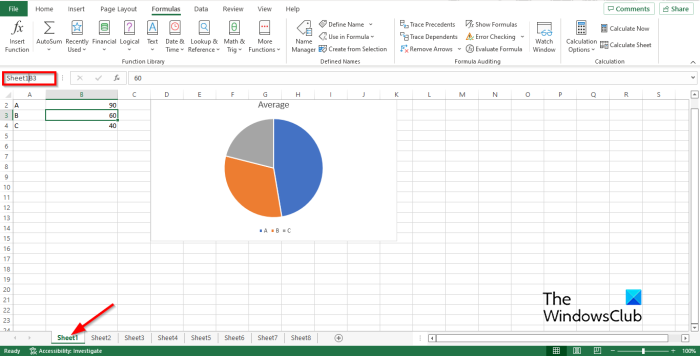
ใส่ลิงค์ในช่อง ช่องชื่อ บนแผ่นงานสำหรับตัวอย่าง Sheet1B2
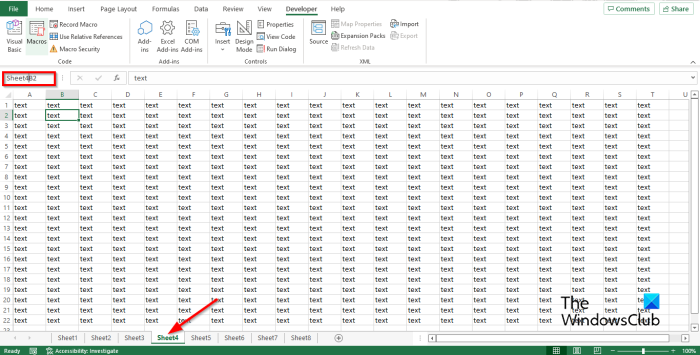
จากนั้นไปที่แผ่นที่ 4 แล้วพิมพ์ลิงค์ในช่องชื่อเช่น Sheet4B2 จากนั้นกดปุ่ม Enter
ตอนนี้คุณจะเห็นลูกศรแบบเลื่อนลง คลิกลูกศรแบบเลื่อนลงและเลือกหนังสือที่คุณต้องการเปลี่ยนไปใช้
5] การใช้กล่องโต้ตอบไปที่
ทำตามขั้นตอนเหล่านี้เพื่อใช้คุณลักษณะ 'ไป' ใน Microsoft Excel เพื่อสลับระหว่างแผ่นงานใน Microsoft Excel
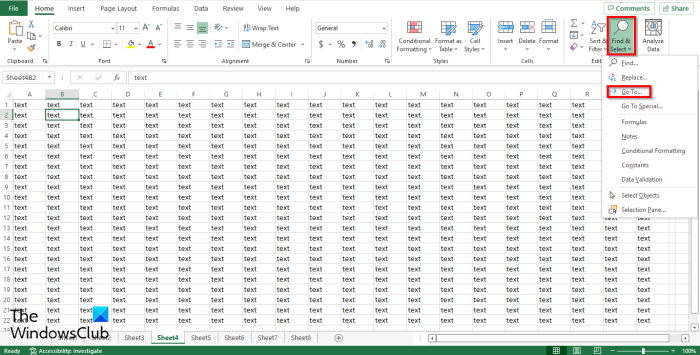
ที่จะเปิด ไปที่ กล่องโต้ตอบ คุณสามารถคลิก F5 หรือคลิกที่ ค้นหาและเลือก ปุ่มเข้า แก้ไข เปิดกลุ่ม บ้าน แท็บ
เลือก ไปที่ จากเมนูของคุณ
ไปที่ กล่องโต้ตอบจะเปิดขึ้น
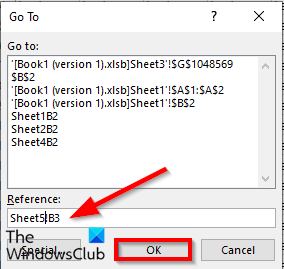
ใน ลิงค์ ป้อนแผ่นงานสมุดงานที่คุณต้องการสลับไป เช่น Sheet5!B3 จากนั้นคลิก ดี และมันจะเปลี่ยนเป็นแผ่นที่ 5
ถ้าคุณเปิด ไปที่ กล่องโต้ตอบและคุณจะเห็นลิงก์ที่คุณป้อนในรายการ และคุณสามารถเปลี่ยนไปใช้ได้ตลอดเวลา
6] การใช้ไฮเปอร์ลิงก์
คุณยังสามารถใช้ไฮเปอร์ลิงก์เพื่อสลับระหว่างแผ่นงานใน Microsoft Excel ทำตามขั้นตอนเหล่านี้เพื่อสลับระหว่างการเชื่อมโยงหลายมิติใน Microsoft Excel:
ธีม windows vista สำหรับ windows 7
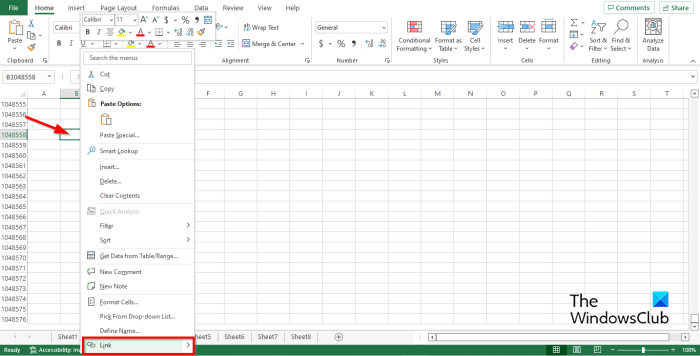
คลิกที่ Sheet 2 จากนั้นคลิกขวาที่เซลล์ที่คุณต้องการสร้างไฮเปอร์ลิงก์
เลือก ลิงค์ จากเมนูบริบท
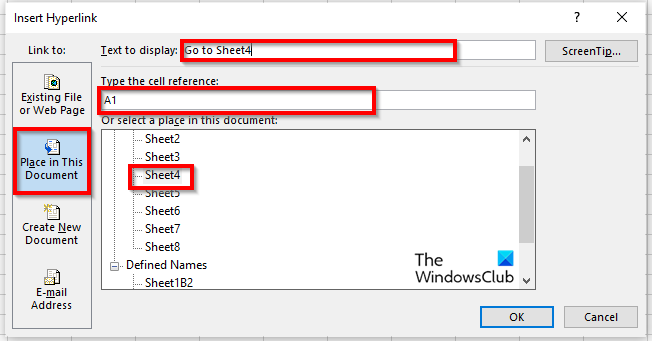
หนึ่ง แทรกไฮเปอร์ลิงก์ กล่องโต้ตอบจะเปิดขึ้น
กด ลงในเอกสารนี้ แท็บบนแผงด้านซ้าย
ในฟิลด์สำหรับเลือกสถานที่ในรายการเอกสารนี้ ให้เลือกแผ่นงานใดก็ได้ในรายการ เราเลือก Sheet4
ในบท ข้อความ หากต้องการแสดง ให้พิมพ์ Go to Sheet4
ใน ใส่การอ้างอิงเซลล์ ป้อนตำแหน่งที่คุณต้องการให้ไฮเปอร์ลิงก์พาคุณไป เราได้ทิ้งการอ้างอิงเซลล์ไว้เป็น A1 .
จากนั้นคลิก ดี .
การเชื่อมโยงหลายมิติถูกสร้างขึ้นในเซลล์ A1
7] การใช้แมโคร VBA
คุณสามารถใช้ VBA (Visual Basic for Applications) เพื่อสลับระหว่างชีตต่างๆ Visual Basic for Applications เป็นภาษาการเขียนโปรแกรม Microsoft ที่มีอยู่ในโปรแกรม Microsoft Office อื่นๆ เช่น Word และ PowerPoint ทำตามขั้นตอนด้านล่างเพื่อเรียนรู้วิธีใช้แมโคร VBA เพื่อสลับระหว่างแผ่นงานใน Excel
บน นักพัฒนา กดปุ่ม มาโคร ปุ่มเข้า รหัส กลุ่ม.
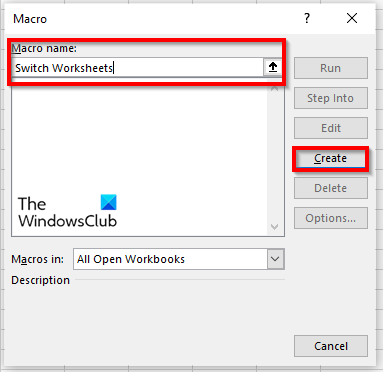
ตั้งชื่อแมโครแล้วคลิก สร้าง .
หน้าต่าง Visual Basic for Applications จะเปิดขึ้น
ป้อนต่อไปนี้:
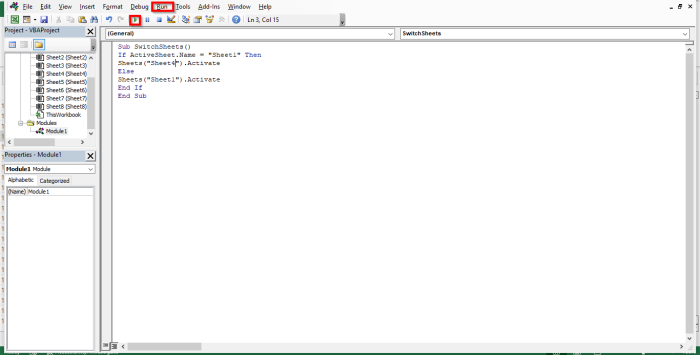
แผ่นสวิตช์ย่อย ()
ถ้า ActiveSheet.Name = 'Sheet1' แล้ว
ชีต ('Sheet5') เปิดใช้งาน
มากกว่า
ชีต ('Sheet1') เปิดใช้งาน
จบ ถ้า
ปลายซับวูฟเฟอร์
คลิก F5 เพื่อเรียกใช้แมโครหรือคลิกปุ่ม วิ่ง ไอคอนปุ่มบนแถบเครื่องมือมาตรฐานหรือคลิกปุ่ม วิ่ง แท็บและเลือก เรียกใช้ Sub/UserForm จากเมนู
สลับเป็นแผ่นงาน Excel เมื่อใดก็ตามที่คุณเรียกใช้โปรแกรมในหน้าต่าง Microsoft Visual Basic for Applications คุณจะเห็นแผ่นงานสลับทุกครั้งที่คุณคลิกเรียกใช้
จะไปที่แผ่นงานที่สองได้อย่างไร
การนำทางระหว่างแผ่นงานใน Microsoft Word นั้นค่อนข้างง่าย ที่ด้านล่างของแผ่นงาน Excel คุณจะเห็นแท็บแผ่นงาน คุณสามารถเพิ่มเวิร์กชีตเพิ่มเติมได้ เมื่อต้องการสลับระหว่างแท็บ ให้คลิกแต่ละแท็บของเวิร์กชีต
วิธีสลับระหว่างแผ่นงานใน Excel อย่างรวดเร็ว?
แป้นพิมพ์ลัดคือการกดแป้นพิมพ์พร้อมกันที่ช่วยให้ผู้ใช้สามารถดำเนินการคำสั่งด่วนได้ Microsoft Excel ใช้แป้นพิมพ์ลัด Ctrl +Page Down และ Ctrl Page Up เพื่อสลับระหว่างแผ่นงาน
อ่าน: เคล็ดลับและเทคนิค Excel 10 อันดับแรกสำหรับผู้เริ่มต้น
เราหวังว่าคำแนะนำนี้จะช่วยให้คุณเข้าใจเจ็ดวิธีในการสลับระหว่างแผ่นงานใน Microsoft Excel















